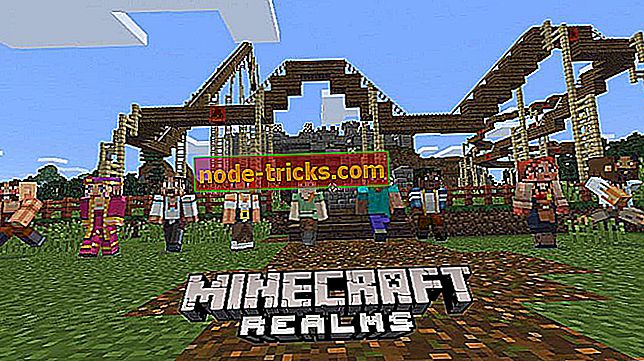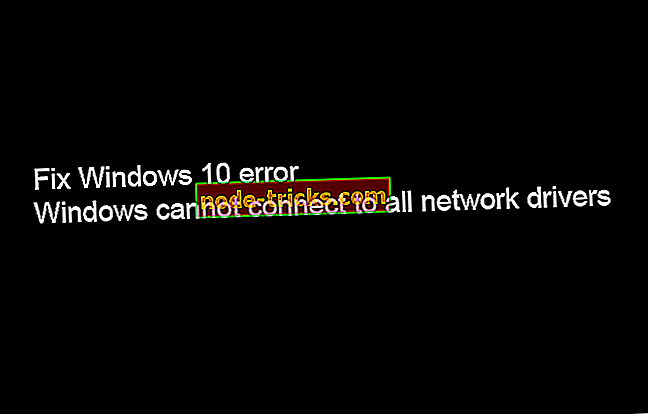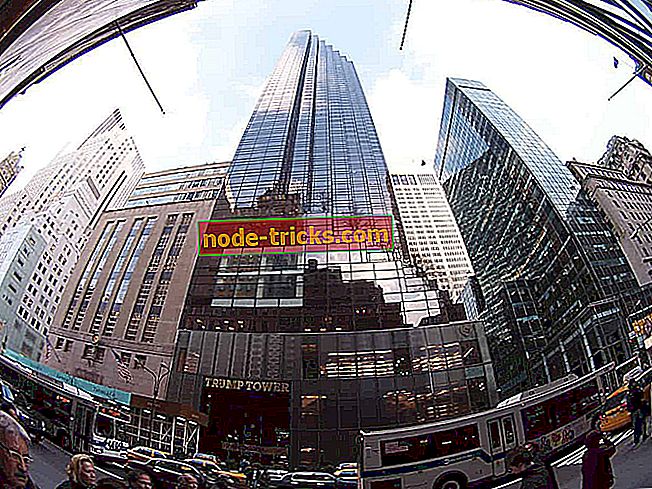Javítás: A FIFA 17 nem frissül az Xbox One-on
A 17-es Fifa-val az EA még jobban ki tudta terjeszteni egy már lenyűgöző online játékosalapját. A játékmenet folyékony, és a licencelt csapatok / játékosok száma figyelemre méltó. A legtöbbünk élvezi a Fifa Ultimate csapatot és az összes funkcióját, miközben várakozásai vannak az arany játékosok készítésére. Továbbá, a játékosok értékelései a valóság élményének javítása érdekében frissülnek a valós életben lévő személyekre.
De ezeken a nagyszerű vonásokon kívül vannak olyan aggasztó kérdések, amelyekkel foglalkozni kell. A FIFA 17 Xbox One verziójában állandóan jelen lévő problémák egyike hibásan működik a frissítési funkcióval. Úgy tűnik, hogy a játék frissítést igényel, de a frissítés nem érhető el. A bosszúság megmentéséhez néhány hibaelhárítási lépést is felsoroltunk.
Fifa 17 frissítési hiba javítása az Xbox One / Xbox One S rendszeren
Indítsa újra a konzolt
A frissítési szolgáltatás ismételt elvégzésének első és legegyszerűbb lépése az ideiglenes fájlok törlése. Ezt a konzol kikapcsolásával teheti meg. Emellett húzza ki a készüléket, és várjon egy percet. Csatlakoztassa újra és kapcsolja be. Ez törli az ideiglenes fájlokat, amelyek zavarhatják a frissítési beállításokat. Ez a közös megoldás a hasonló hibákra, de elégtelennek bizonyulhat. Ebben az esetben lépjen tovább az alább felsorolt megoldásokra.
Ellenőrizze az Instant On opciót
Az Xbox One segítségével a Microsoft egy nagyszerű automatikus frissítési funkciót, az Instant On nevet. Ez a funkció alapvetően frissíti az összes tárolt játékodat, még akkor is, ha jelenleg nem játszol. Ily módon az összes elérhető frissítés ütemezett időpontban lesz telepítve, így a legújabb verziót nem kell manuálisan módosítani. Néhány felhasználó esetében azonban ez az opció alapértelmezés szerint nem engedélyezett. Bekapcsolhatja a következő lépéseket:
- Lépjen a Beállítások menübe .
- Válassza az Összes beállítás lehetőséget .
- Válassza a Power mode és az indítás lehetőséget .
- Állítsa az energiatakarékos üzemmódot azonnali bekapcsoláskor .
- Válassza ki, hogy naprakészen tartsa a konzolt, alkalmazásokat és játékokat .
- Ezenkívül beállíthatja, hogy a konzol kikapcsoljon, ha a frissítések telepítése után tétlen.
Ellenőrizze a kapcsolatot
A kapcsolat problémái miatt számos probléma merül fel. Az instabil online játékok mellett egy instabil kapcsolat is okozhat frissítési hibákat. Ennek megakadályozása érdekében járjon el az alábbi lépésekkel:
- Győződjön meg róla, hogy a vezeték nélküli kapcsolat helyett vezetékes kapcsolatot használ.
- Állítsa vissza a MAC-címét. Válassza a Beállítások> Minden beállítás> Hálózat> Speciális beállítások> Alternatív MAC cím> Törlés lehetőséget. A MAC-cím törlése után az újraindításra van szükség.
- Az útválasztó tűzfalainak letiltása
- Állítsa a NAT-t (hálózati címfordítás) a Megnyitás értékre. Lépjen a Beállítások> Minden beállítás> Hálózat> Multiplayer kapcsolat tesztelése pontra. A folyamat befejezése után nyomja meg egyszerre az összes trigger- és lökhárító gombot. A részletes hálózati statisztikák a képernyőn jelennek meg. Várjon, amíg a szöveg meg nem jelenik a részletes nettó információktól. Ezután nyomja meg kétszer az A gombot. A NAT-nak most nyitottnak kell lennie.
Telepítse újra a játékot
Ha a játék nem frissül, függetlenül attól, hogy mit próbált, az újratelepítés az egyetlen életképes megoldás. Így megszabadulhat a lehetséges hibákról és a frissítési hibákról. Tisztában vagyunk azzal, hogy a folyamat bizonyos esetekben hosszú lehet, de ez a legjobb megoldás a meglévő hibakódok rögzítésére. Ezt a következő lépésekkel teheti meg:
- Ugrás az Xbox műszerfalára.
- Válassza a Saját játékok és alkalmazások lehetőséget.
- Válassza a Fifa 17 lehetőséget, majd nyomja meg a Start gombot.
- Válassza a Játék kezelése lehetőséget.
- Használja a Mentett adatok opciót a bal oldalon, hogy biztonsági mentést készítsen a játékban lévő adatokról.
- Ha készen áll, válassza az Eltávolítás minden lehetőséget, és várja meg, amíg a folyamat befejeződik.
Az eltávolítás után a következő logikai lépés a Fifa 17 telepítése. Ezt az alábbi utasítások követésével teheti meg:
- Ha a Fifa 17 fizikai példánya van, akkor a telepítési folyamat akkor kezdődik el, amikor behelyezi a lemezt a konzolba. Válassza a Telepítés lehetőséget, ha a rendszer kéri.
- A digitális másoláshoz az Xbox Games áruházából szereztük be a Saját játékokat és alkalmazásokat.
- A Fifa 17-et a Telepítésre készen kell látnia.
- Válassza a Telepítés lehetőséget, és várja meg, amíg a folyamat befejeződik.
Ezek voltak a legmegbízhatóbb megoldások az Fifa 17 frissítési problémáira az Xbox One-on vagy az Xbox One-on. Ha bármilyen alternatív megoldásról van szó, vagy bármilyen javaslata van, kérjük, ossza meg velünk a megjegyzéseket.